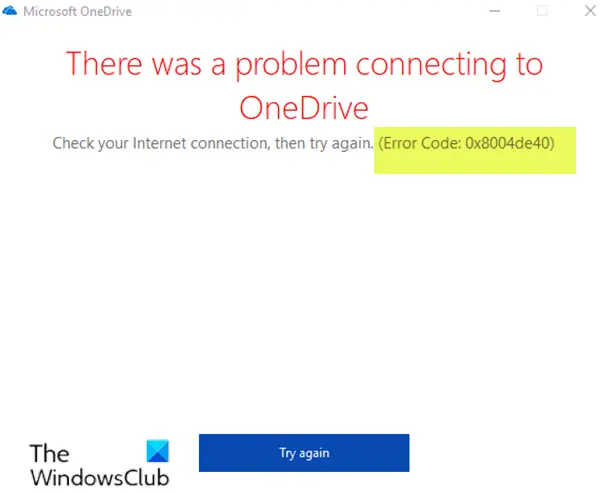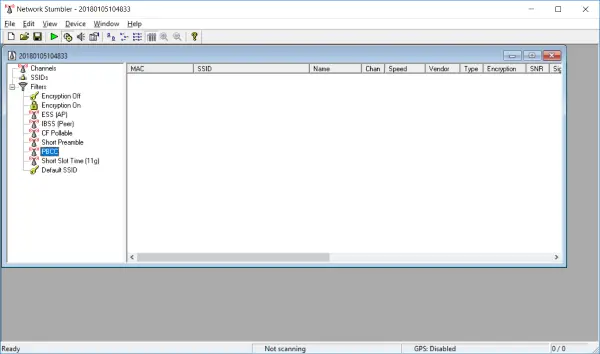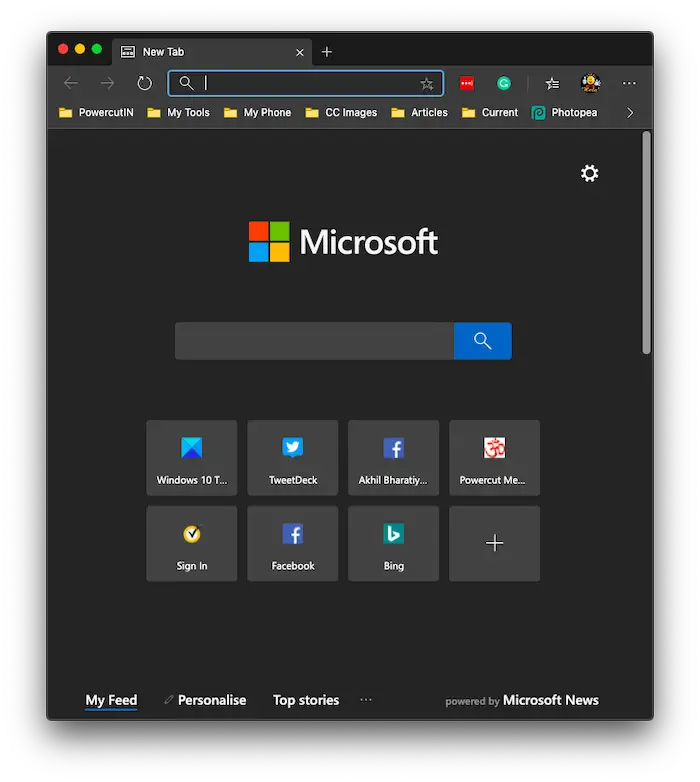インターネットエクスプローラーが閲覧履歴設定を保存しないことがわかった場合は、この記事を読んでトラブルシューティングの手順に従うことができます。
インターネットエクスプローラーは、履歴設定を保存していません
1。基本から始めましょう。走るCCLEANERインターネットキャッシュをクリアしてから、IEを再起動します。インターネットオプションを開く> [一般的なタブ]> [履歴設定の参照]を参照します。それを確認してください出口で閲覧履歴を削除しますチェックされていません。また、設定をクリックして、それを確認します歴史の中でページを維持する日20日間に設定されています。
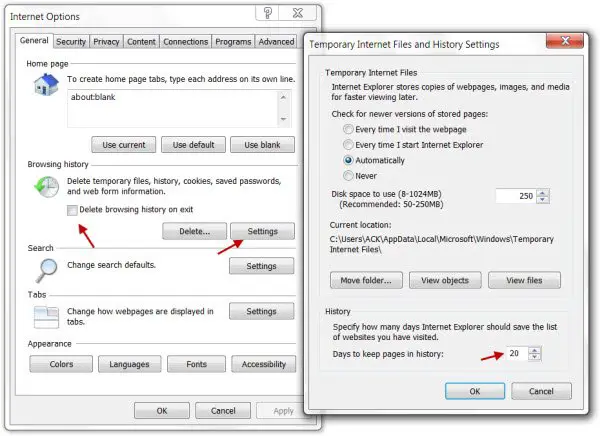
今、閲覧してみて、それが役立ったかどうかを確認してください。
2。デフォルトでは、Windows 7には2つのインターネットエクスプローラートラブルシューター新しいインストールで。これらは、インターネットエクスプローラーのパフォーマンスとインターネットエクスプローラーの安全性です。それらにアクセスするには、コントロールパネルを開き>すべてのコントロールパネル項目>トラブルシューティング>すべてのカテゴリを開きます。それらを実行してみて、それが役立つかどうかを確認してください。
3。インターネットエクスプローラーをリセットしますデフォルトの設定まで、もう一度試して、それが役立ったかどうかを確認してください。
4.インターネットエクスプローラーを実行しますアドオンモードはありません。あなたの歴史が救われていることがわかった場合、それはおそらくあなたの歴史を毎回削除しているあなたのアドオンの1つです。問題のアドオンを特定し、無効化するのに役立つかどうかを確認してください。
5.実行しているかどうかを確認しますInprivateモードのインターネットエクスプローラー。 'IE Privateモードのインターネットショートカットをクリックして、他のタブの他のサイトを閲覧し続けている場合でも、すべてのタブに対して履歴が保存されない場合があります。
6.ハードディスクがいっぱいになっている場合は、チェックアップしてください。多分あなたはいくつかのディスクスペースを解放する必要があります。
7.インターネットエクスプローラーがアクセスしたWebページの履歴を保持している日数は0に設定されていないことを確認してください。
8。あなたの歴史が破損しているか、ファイルが別のプログラムによってロックされている可能性があります。
9.関係するレジストリファイルが破損している可能性があります。 Regeditを開いて、次のレジストリキーに移動して削除します。
HKEY_CURRENT_USERS\Software\Microsoft\Windows\Current\Version\Internet\Settings\5.0
何かが役立つことを願っています!